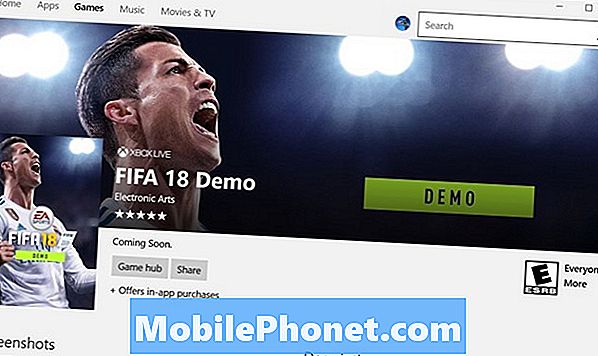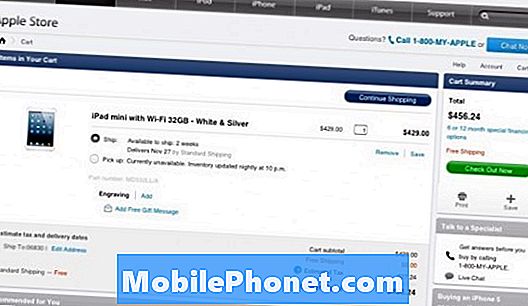#Huawei # Mate20X este un model de smartphone Android de ultimă generație, lansat pentru prima dată în noiembrie 2018. Are o calitate solidă a construcției dintr-un cadru din aluminiu cu sticlă atât pe partea din față, cât și pe cea din spate. Are un ecran OLED mare de 7,2 inci, cu o rezoluție de 1080 x 2244 pixeli și este protejat de Corning Gorilla Glass. Folosește un sistem triplu de camere din spate și o singură cameră selfie de 24MP în față. Sub capotă, veți găsi procesorul HiSilicon Kirin 980 octa core asociat cu 6 GB RAM. Deși acesta este un dispozitiv performant solid, există cazuri în care pot apărea anumite probleme pe care le vom aborda astăzi. În această ultimă versiune a seriei noastre de depanare, vom aborda problema Huawei Mate 20X Black Screen of Death.
Dacă dețineți un Huawei Mate 20X sau orice alt dispozitiv Android, nu ezitați să ne contactați folosind acest formular. Vom fi mai mult decât fericiți să vă ajutăm cu orice preocupări pe care le-ați putea avea cu privire la dispozitivul dvs. Acesta este un serviciu gratuit pe care îl oferim fără șiruri atașate. Cu toate acestea, vă rugăm ca atunci când ne contactați să încercați să fiți cât mai detaliat posibil, astfel încât să puteți face o evaluare exactă și să puteți da soluția corectă.
Cum se remediază problema ecranului negru al morții Huawei Mate 20X
Problema Black Screen of Death este un termen dat unui telefon al cărui ecran nu funcționează. Când apare această problemă, nimic nu poate fi văzut pe afișaj, deoarece este doar negru de aici termenul. Este posibil ca telefonul să primească în continuare notificări, apeluri sau mesaje text atunci când apare această problemă sau este posibil să nu funcționeze deloc. Dacă acest lucru s-a întâmplat după ce ați scăpat telefonul sau ați avut dispozitivul în contact cu apa, este foarte probabil ca acest lucru să fie cauzat de o componentă hardware deteriorată. Dacă acest lucru s-a întâmplat în mod aleatoriu, există posibilitatea ca acesta să fie cauzat de o eroare de software. Mai jos sunt pașii necesari de depanare pe care trebuie să-i faceți pentru această problemă specială.
Încărcați complet bateria telefonului
Primul lucru pe care va trebui să-l faceți este să vă asigurați că problema nu este cauzată de o baterie descărcată. Pentru a elimina această posibilitate va trebui să vă asigurați că bateria este complet încărcată.
- Curățați portul de încărcare al telefonului folosind o cutie de aer comprimat, asigurându-vă că îndepărtați murdăria sau resturile lipite în el.
- Încărcați complet telefonul cu un cablu de încărcare și un încărcător de perete care au fost testate pentru a funcționa pe un alt dispozitiv.
- Dacă telefonul nu se încarcă cu un încărcător de perete, încercați să încărcați dispozitivul de pe un port USB al computerului.
Odată ce bateria este complet încărcată, verificați dacă încă apare problema Huawei Mate20X Black Screen of Death.
Efectuați o resetare soft
Uneori, datele temporare corupte stocate în telefonul dvs. pot cauza această problemă. Pentru a elimina această posibilitate, va trebui să reporniți telefonul, deoarece acest lucru va elimina de obicei datele temporare stocate în telefon.
- Apăsați și mențineți apăsată tasta de pornire și reducere a volumului până la 45 de secunde.
- Așteptați ca dispozitivul să repornească.
Verificați dacă problema apare în continuare.
Porniți telefonul în modul sigur
Există cazuri în care o aplicație pe care ați descărcat-o din Google Play Store poate cauza această problemă specială. Acest lucru se poate datora unor erori prezente în aplicație sau din cauza unor probleme de compatibilitate între aplicație și telefonul dvs. Pentru a verifica dacă acest lucru cauzează problema, va trebui să porniți telefonul în modul sigur, deoarece numai aplicațiile preinstalate sunt permise să ruleze în acest mod.
- Opriți telefonul ținând apăsat butonul de alimentare timp de câteva secunde.
- Țineți apăsat butonul de alimentare și eliberați-l când vedeți sigla Huawei pe ecran.
- După eliberarea tastei de pornire, apăsați și mențineți apăsată tasta de reducere a volumului.
- Țineți apăsată tasta Volum până când telefonul pornește complet.
- După pornirea telefonului, „Mod sigur” ar trebui să apară în partea de jos a ecranului
Dacă ecranul funcționează în acest mod, atunci problema ar putea fi cauzată de o aplicație pe care ați descărcat-o. Aflați ce aplicație este și dezinstalați-o.
Ștergeți partiția cache a telefonului
Există cazuri în care datele memorate în cache stocate în partiția dedicată a telefonului pot fi corupte. Când se întâmplă acest lucru, acest lucru va cauza de obicei anumite probleme la telefon. Pentru a elimina posibilitatea ca acest lucru să cauzeze problema, va trebui să ștergeți partiția cache a telefonului din modul de recuperare.
- Opriți dispozitivul.
- Țineți apăsat butonul de creștere a volumului.
- Ținând apăsat butonul de creștere a volumului, conectați încărcătorul USB la telefon.
- În câteva secunde, telefonul dvs. va porni în modul de recuperare.
- Acum, scoateți încărcătorul USB.
- Utilizați butoanele de volum pentru a evidenția „ștergeți partiția cache” și utilizați tasta de pornire pentru a o selecta
- Reporniți sistemul după finalizarea procesului
Verificați dacă problema apare în continuare.
Efectuați o resetare din fabrică
În cazul în care pașii de mai sus nu rezolvă problema, atunci ar trebui să încercați să efectuați o resetare din fabrică în modul de recuperare. Rețineți că acest lucru vă va șterge datele de pe telefon.
- Opriți dispozitivul.
- Țineți apăsat butonul de creștere a volumului.
- Ținând apăsat butonul de creștere a volumului, conectați încărcătorul USB la telefon.
- În câteva secunde, telefonul dvs. va porni în modul de recuperare.
- Acum, scoateți încărcătorul USB.
- Folosiți butoanele de volum pentru a evidenția selectați ștergeți memoria cache / resetați din fabrică și utilizați tasta de pornire pentru a o selecta
- Reporniți sistemul după finalizarea procesului
Verificați dacă problema persistă. În caz contrar, acest lucru ar putea fi deja cauzat de o componentă hardware defectă. Cel mai bun lucru de făcut acum este să aduceți telefonul la un centru de service și să îl verificați.